Photoshop钢笔自定义形状工具绘制慈善机构LOGO
日期:2012-11-22 浏览次数:20837 次
本教程学习如何用Photoshop的钢笔,自定义形状工具和图层样式制作一个慈善机构所用的LOGO教程,整体的教程过程都很简单,喜欢的朋友可以一起来学习.
先看效果图

新建文档1280x1024像素,背景白色,建新层填充黑色,添加图层样式。

效果如下。
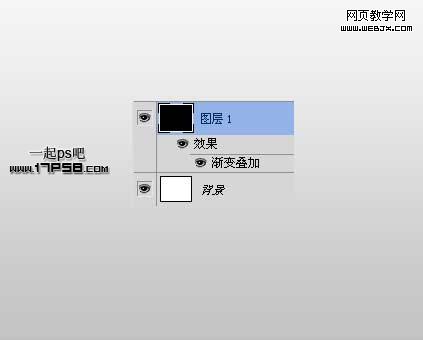
建新层,画一黑色椭圆,ctrl+T旋转变形如下。
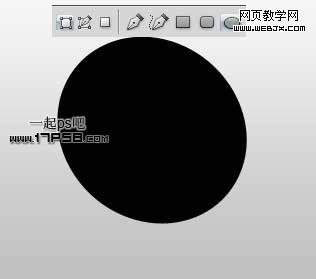
复制一层,为了醒目颜色改为白色,ctrl+T缩小一些。

添加图层样式,效果如下。
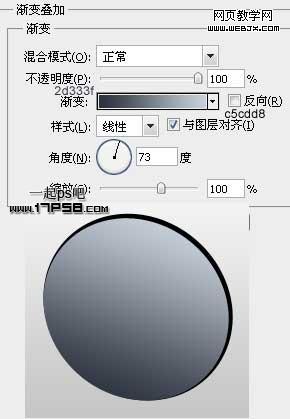
建新层,调出形状1副本选区,填充白色,用直线套索做如下选区,删除。
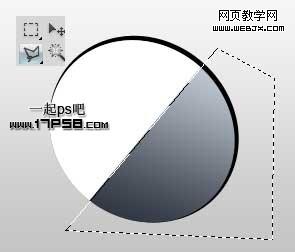
添加蒙版,黑白直线渐变,图层不透明度73%。

建新层,画如下所示2个白色椭圆。

建新图层4,用钢笔做如下左图选区,填充黑色,复制一层改为白色,适当缩小变形,图层不透明度50%。

建新层,画一黑色正圆。

添加图层样式,效果如下。

建新层,画一个小的白色正圆,位置如下,图层模式改为柔光。

免责声明: 本文仅代表作者个人观点,与爱易网无关。其原创性以及文中陈述文字和内容未经本站证实,对本文以及其中全部或者部分内容、文字的真实性、完整性、及时性本站不作任何保证或承诺,请读者仅作参考,并请自行核实相关内容。
